

V dnešním tutoriálu bych chtěl představit součást novějších verzí 3dsmaxu reaktor. Reaktor je vlastně jakýmsi simulátorem, pomocí kterého lze napodobovat chování těles na základě jejich fyzikálních vlastností. Připomíná vám tato definice hodiny fyziky? Pak nejste daleko od pravdy, protože bez pojmů jako rozměry, hmotnost tělesa, nebo tíhové zrychlení se zde neobejdeme. Ale nebojte, tak hrozné to opravdu není. Stejně většinou stačí údaje střelit od oka.
S Reaktorem se velmi dobře simulují nárazy těles do sebe, deformace látek vlastní tíhou apod. Reaktor se dá využít dvěma způsoby - buď udělat celou jednoduchou animaci (padání domina) a tu pak vyrenderovat do videa, nebo tělesa ve chvíli, kdy jsou v nejlepší poloze vůči sobě nebo jsou nejlépe zdeformována zkopírovat a pak použít jako statické objekty v jiné, větší scéně. Já se v seriálu těchto tutoriálů zaměřím na oba způsoby. Nejdříve však jednoduchá scéna pro pochopení principů Reaktoru. Budu popisovat postup pro verzi 3dsmax6, předpokládám alespoň základní znalost 3D Studia Max. Nejdůležitější ikony Reaktoru najdete také na liště reaktor - obvykle ukotvená vlevo.

Nejprve si vytvoříme box s rozměry: lenght 30, width 15, height 7,5. Segmenty budou 1x1x1 a pojmenujeme ho Cihla. Uděláme z něj 10 instancí v řadě (podobně jako na obrázku).

Z celé řady uděláme opět instanci, řadu posuneme o polovinu délky jedné cihly, krajní cihlu v přesahu smažeme a opakujeme až získáme pyramidu (viz. obr.).
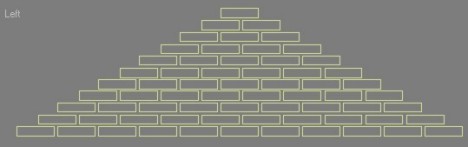
Mezi boxy by měly být do výšky malé mezery a v řadách pak mezery o trochu větší. Asi jste již pochopili, že se jedná o jednoduchou zeď. Nyní pod spodní řadu cihel umístíme box s rozměry 500x500x1. Dáme mu název Podlaha. Mezera mezi Podlahou a cihlami by měla být asi jako mezi řadami boxů. Nyní si v pohledu Top vytvoříme box s rozměry: height 3, lenght 50 a width 450, otočíme ho tak, aby s podložkou svíral úhel 30°. Pojmenujeme ho Rampa a umístíme jako na obrázku.
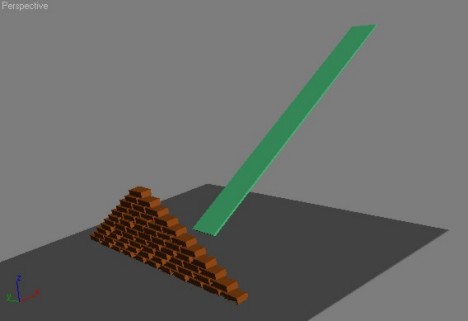
Teď vytvoříme nad horním koncem rampy kouli s radiusem 20. Mezera by měla být opět
přiměřená. Celá scéna je již připravena k použití Reaktoru.
Z nabídky Helpers/Reaktor panelu Create vybereme RBCollection (nebo ikona
 z lišty Reaktoru) a umístíme někam do scény - je to jen ikona.
V panelu Modify u RBCollection vyberemeAdd a v menu vybereme všechny objekty ve scéně. Tím
jsme dali Reaktoru najevo, s jakými objekty
má pracovat. Přepneme se do panelu Utilities a klepneme na položku Reaktor.
Poslední záložkou je Properties, kde u cihel zvolíme Mass (hmotnost) 4,0 kg, u rampy a podlahy
0 kg a u koule 100 kg.
Dáme-li nějakému objektu hmotnost 0 kg, nebude se hýbat, nebude na něj působit gravitace a ostatní
tělesa se budou o něj opírat. Jinak by se celá
scéna propadla. Další položku Friction (tření) necháme nezměněnu, jen je důležité vědět, že se
tření dvou těles, která se stýkají sčítá a že normální tření
je od 0 do 1. U koule změníme Elasticity na 0,05.
z lišty Reaktoru) a umístíme někam do scény - je to jen ikona.
V panelu Modify u RBCollection vyberemeAdd a v menu vybereme všechny objekty ve scéně. Tím
jsme dali Reaktoru najevo, s jakými objekty
má pracovat. Přepneme se do panelu Utilities a klepneme na položku Reaktor.
Poslední záložkou je Properties, kde u cihel zvolíme Mass (hmotnost) 4,0 kg, u rampy a podlahy
0 kg a u koule 100 kg.
Dáme-li nějakému objektu hmotnost 0 kg, nebude se hýbat, nebude na něj působit gravitace a ostatní
tělesa se budou o něj opírat. Jinak by se celá
scéna propadla. Další položku Friction (tření) necháme nezměněnu, jen je důležité vědět, že se
tření dvou těles, která se stýkají sčítá a že normální tření
je od 0 do 1. U koule změníme Elasticity na 0,05.
Nyní v záložce World zvolíme World Scale 1m = 100 in Max, Col. Tolerance 2 a Gravity pro Z - 980
(viz. obr.)
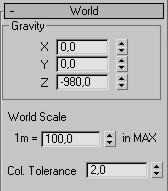
Původní hodnoty
byly v palcích, my však použijeme cm. 1 m bude tedy 100 jednotek v Maxu a tíhové zrychlení na
Zemi je asi 9,8 m.s-2
= 980cm.s-2. S hodnotou Col.Tolerance můžete samozřejmě experimentovat a je důležité
tuto hodnotu správně odhadnout. Měla by být
asi mezi 1/10 a 1/40 hodnoty World Scale. Teď bych doporučil v záložce Utils zvolit Analyze World
(nebo ikona
 z lišty Reaktoru) pro zjištění chyb ve scéně. Nejčastější jsou asi
špatné hustoty vlivem chybných jednotek, dále nízká či vysoká Col. Tolerance a také dotýkání
objektů (objects are interpenetrating) - je možné, že se nedotýkají
přímo objekty, ale jen jejich "obaly", o tom si však povíme až ve druhém díle našeho seriálu.
z lišty Reaktoru) pro zjištění chyb ve scéně. Nejčastější jsou asi
špatné hustoty vlivem chybných jednotek, dále nízká či vysoká Col. Tolerance a také dotýkání
objektů (objects are interpenetrating) - je možné, že se nedotýkají
přímo objekty, ale jen jejich "obaly", o tom si však povíme až ve druhém díle našeho seriálu.
Pokud nejsou chyby hlášeny, v záložce Preview and Animation, klikneme Preview in Window
(nebo ikona
 z lišty Reaktoru). Oknem můžeme otáčet, přibližovat ho dle potřeby. V menu Simulation zvolte
Play pro spuštění simulace.
Pro resetování a znovu spuštění simulace zvolte Reset a následně Play. Jste-li spokojeni, můžete
okno zavřít a zvolit Create Animation (nebo ikona
z lišty Reaktoru). Oknem můžeme otáčet, přibližovat ho dle potřeby. V menu Simulation zvolte
Play pro spuštění simulace.
Pro resetování a znovu spuštění simulace zvolte Reset a následně Play. Jste-li spokojeni, můžete
okno zavřít a zvolit Create Animation (nebo ikona
 z lišty Reaktoru). Doporučuji
zaškrtnout Update Viewports. Pozn.: pokud nedáte scénu analyzovat ručně, Reaktor to za Vás udělá
automaticky při spuštění simulace.
z lišty Reaktoru). Doporučuji
zaškrtnout Update Viewports. Pozn.: pokud nedáte scénu analyzovat ručně, Reaktor to za Vás udělá
automaticky při spuštění simulace.
Jste-li již se scénou spokojeni, můžete k objektům přiřadit materiály, scénu nasvítit a vyrenderovat do video souboru. V určitém framu by Vám měla vzniknout podobná scéna jako na obrázku dole. Pokud se Vám nedařilo, můžete si stáhnout hotovou scénu (komprimace metodou ZIP; velikost 614 kB). Celé video ve formátu avi (kodek DivX) má velikost 213kB. V příštím tutoriálu si povíme ještě něco o pevných tělesech a také si ukážeme, jak simulovat vodní hladinu.
